Participe do fórum para Designers!
Sua experiência é vital para a comunidade. Junte-se a nós e contribua com seu conhecimento!
Participe do fórum agoraCompartilhe, aprenda e cresça com os melhores profissionais do setor.
SOLIDWORKS Costing (disponível em SOLIDWORKS Premium) é uma ferramenta poderosa que pode estimar os custos de produção de componentes fabricados usando parâmetros como custos de matéria-prima, tempo de preparação, tempos de operação, recuperação de sucata e muito mais.
Mas e se a sua empresa tiver longos prazos de entrega para pedidos de materiais e o senhor precisar de uma estimativa rápida de materiais no início do ciclo de projeto, antes de finalizar um projeto? Vejamos um exemplo em que estimamos as necessidades de material para uma tiragem de 100 gabinetes de chapa metálica.
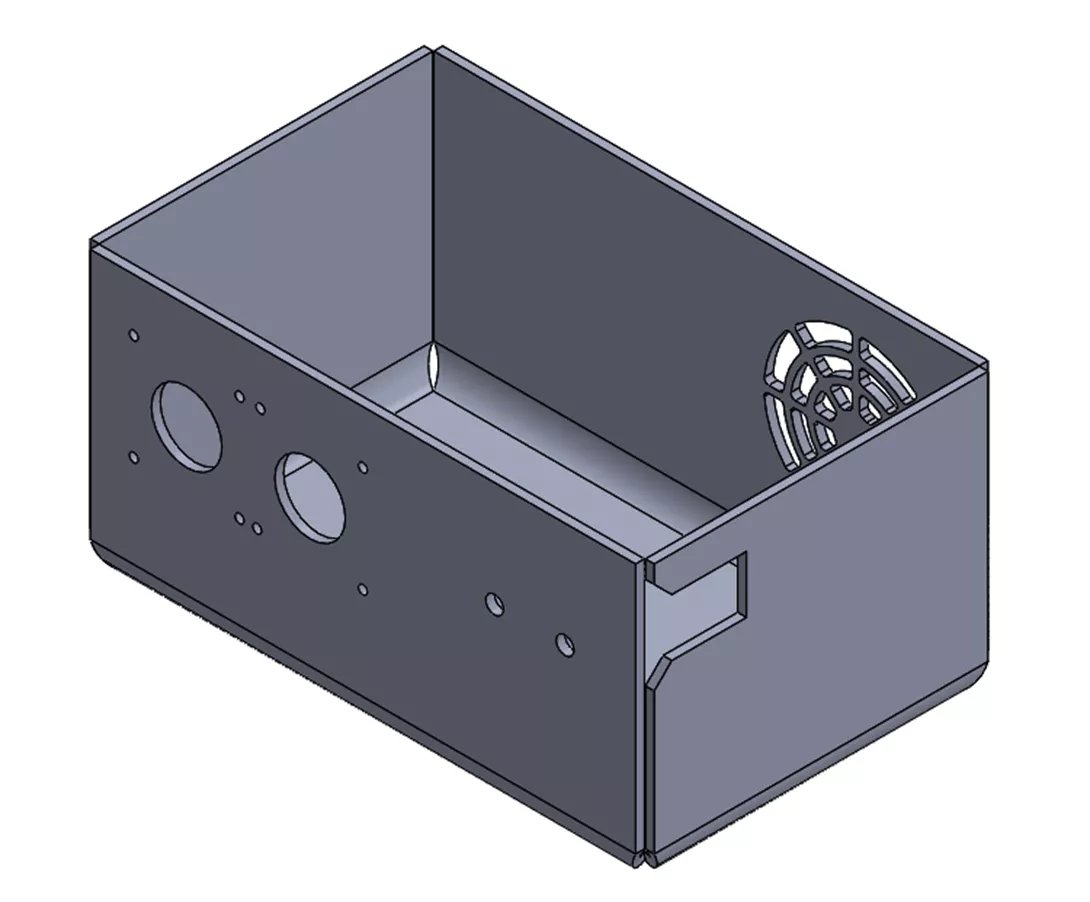
Processo de estimativa
Começando com o componente de chapa metálica da foto acima, podemos acessar a ferramenta de cálculo de custos do SOLIDWORKS por meio do Avaliar ou navegando até Ferramentas > Aplicativos do SOLIDWORKS > Cálculo de custos.
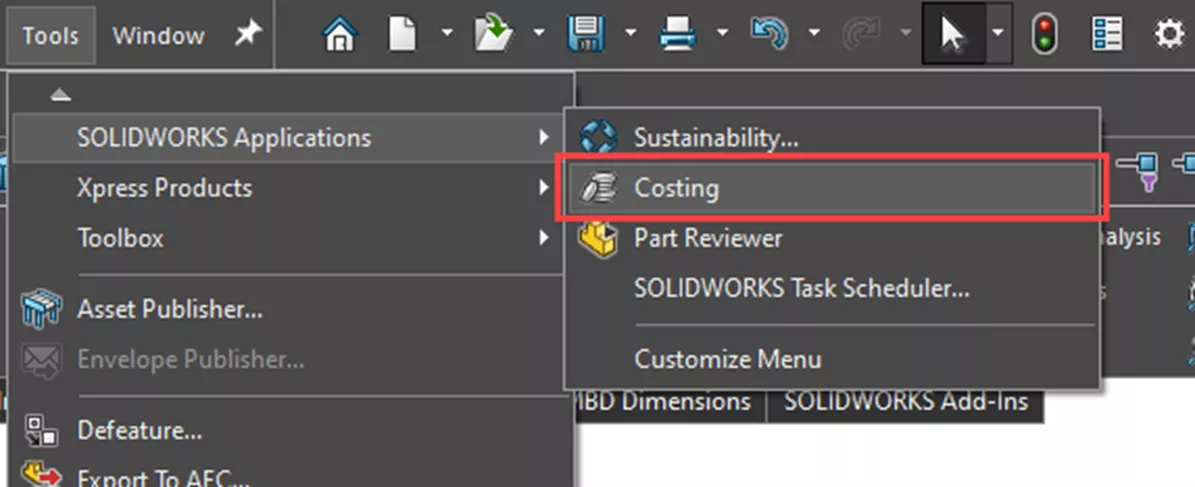
Uma vez aberto, o Costing aparecerá no lado direito da interface como uma guia no painel de tarefas.
Como mencionado anteriormente, o Costing pode calcular o custo associado a uma variedade de processos de fabricação, incluindo peças de chapa metálica, peças usinadas, peças multicorpos, montagens, peças plásticas moldadas, fundição, soldas multicorpos e peças impressas em 3D.
Para este exemplo, usaremos o “Method” (Método) para peças de chapa metálica (como mostrado na parte superior da imagem à direita).
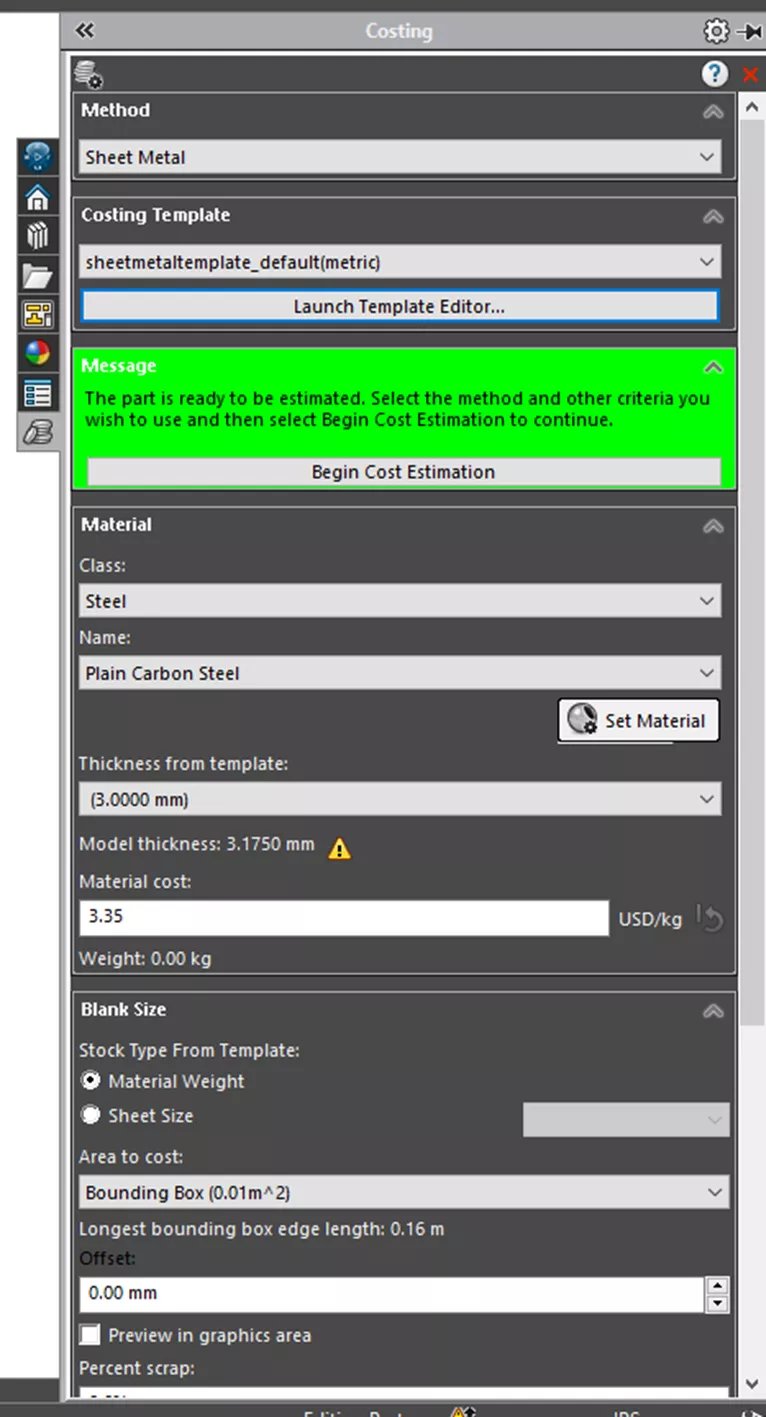
Também estão visíveis nessa caixa de diálogo as opções de classe do material (Aço), nome do material (Carbono simples), espessura (3,35 mm) e custo do material (3,35 USD/kg).
Todos esses valores podem ser editados para corresponder às especificações de uma organização e atualizados parametricamente no futuro, conforme as taxas de mercado ou as quantidades necessárias mudarem.
Os modelos de cálculo de custos também podem ser editados para corresponder aos tempos e custos do processo interno, mas, neste exemplo, estaremos apenas buscando uma estimativa rápida de material.
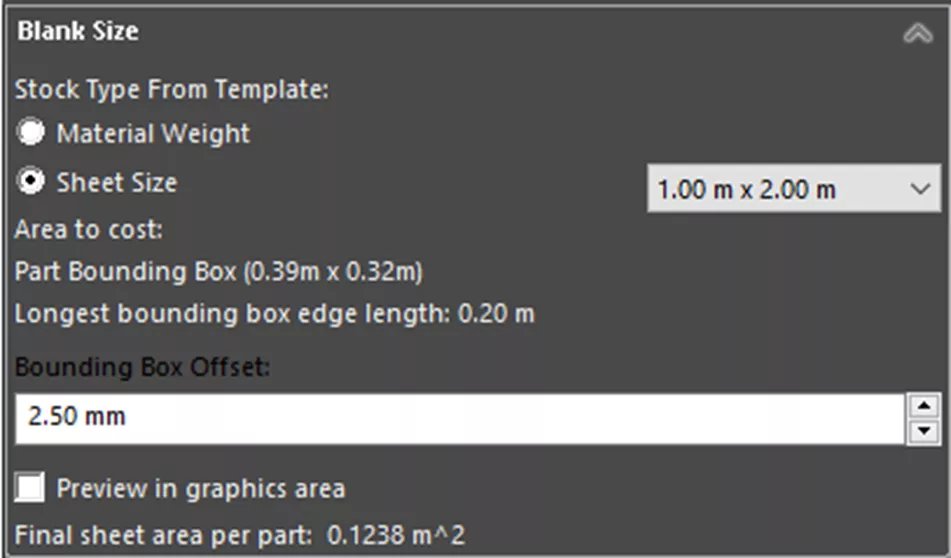
A próxima etapa é especificar o tamanho da chapa em estoque (neste caso, 1,00 m x 2,00 m). Também precisamos estabelecer qualquer deslocamento necessário para a caixa delimitadora da peça com base nos métodos de fabricação. Aqui, inserimos um deslocamento de 2,50 mm.
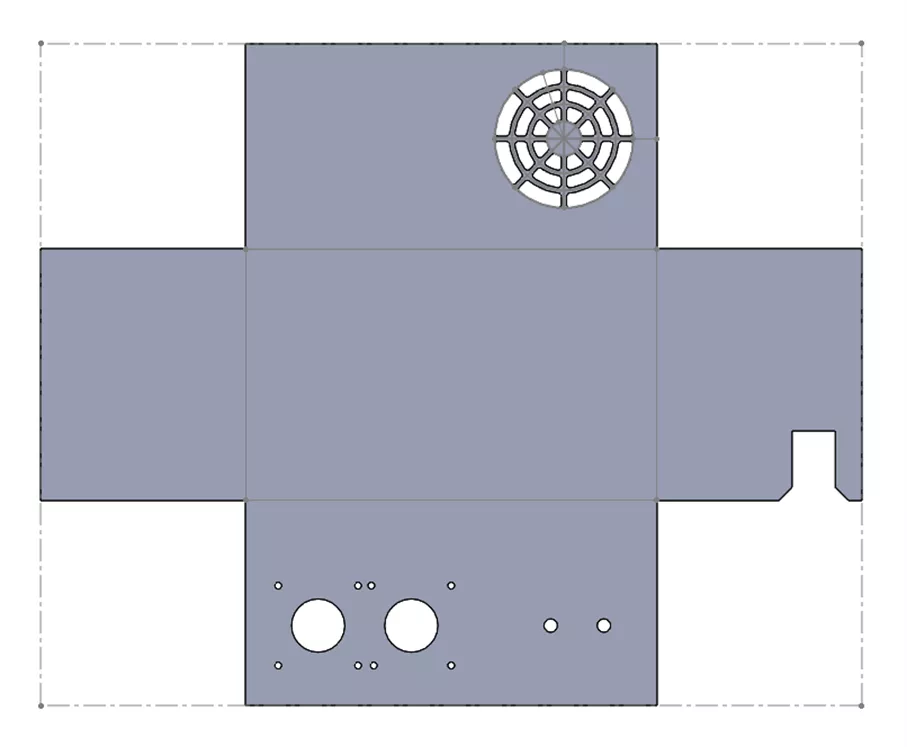
Esse valor é um deslocamento do componente de chapa metálica achatada (como na imagem acima).
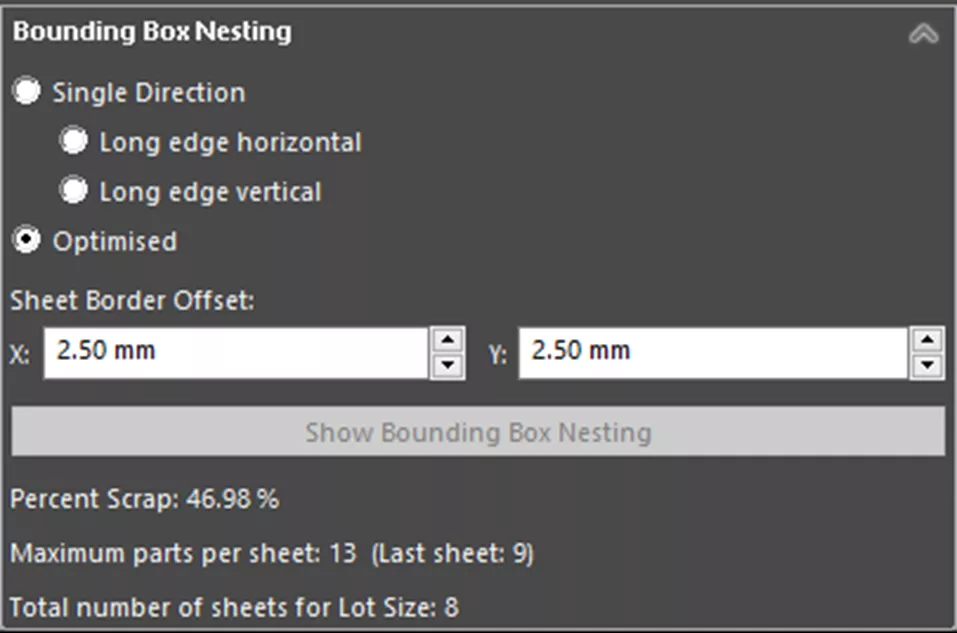
Em seguida, temos opções de como a peça será aninhada na chapa, incluindo forçar as bordas longas a serem verticais ou horizontais ou permitir que o SOLIDWORKS Costing otimize a orientação para maximizar a utilização do material.
Em seguida, estabeleceremos o deslocamento da borda da folha usando 2,50 mm para as direções x e y.
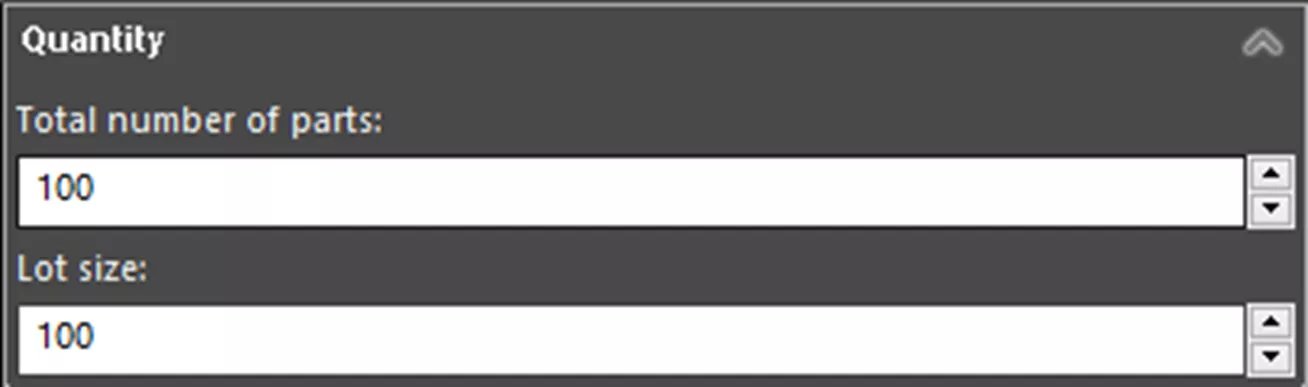
Por fim, definiremos a contagem total de peças e o tamanho do lote como 100 para essa execução de produção.
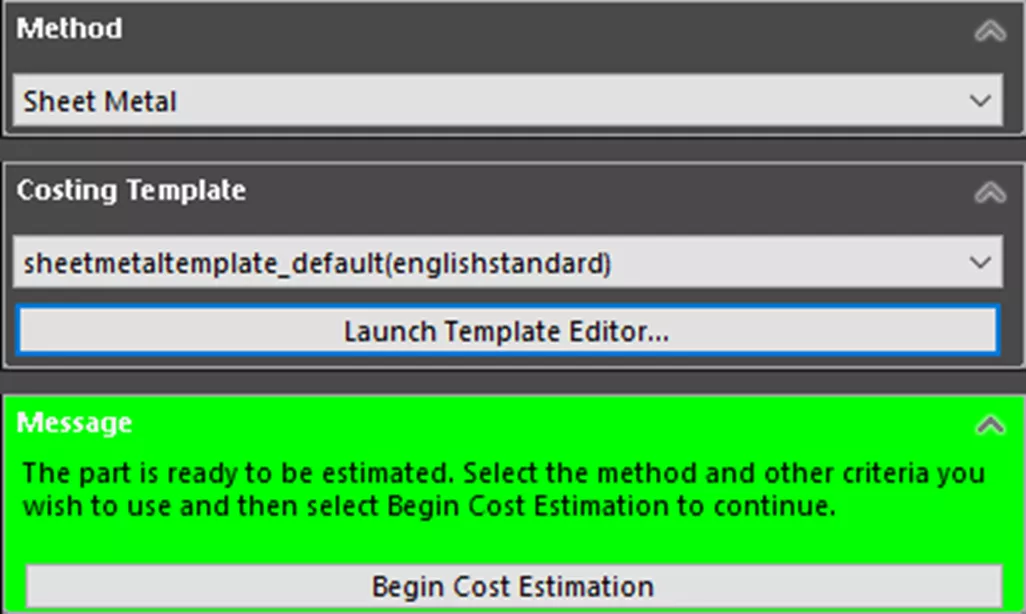
Depois que tudo tiver sido inserido, clique no botão na parte superior da caixa de diálogo de cálculo de custos para Iniciar a estimativa de custos.
Uma vez concluído, podemos revisar os resultados na seção Aninhamento de caixa delimitadora seção.
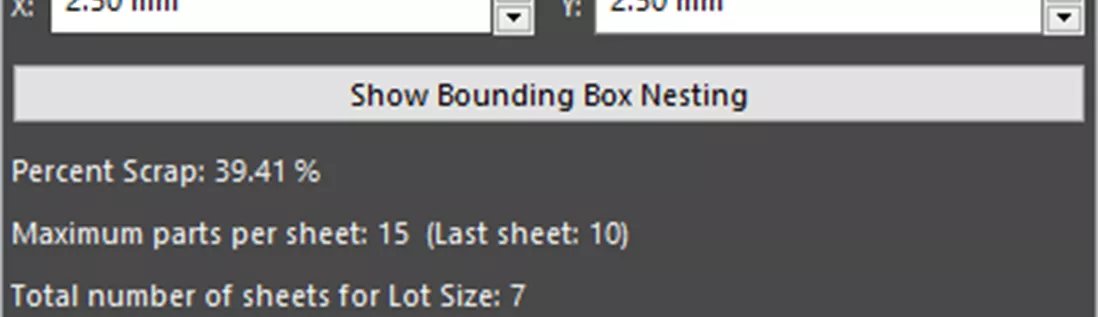
Precisaremos de 7 folhas de material e produziremos 15 peças por folha, exceto a última folha com apenas 10 peças. A estimativa de refugo é de 39,41%.
Se fizermos alguma alteração no componente, no tamanho da chapa, na quantidade ou nos offsets, poderemos atualizar rapidamente nossa estimativa. Nesse caso, aumentei a largura da peça e aumentei os offsets da peça e da chapa em 2 mm. Quando as alterações estiverem concluídas, selecione Clique para atualizar na parte inferior do painel Costing (Cálculo de custos) para executar novamente o cálculo.
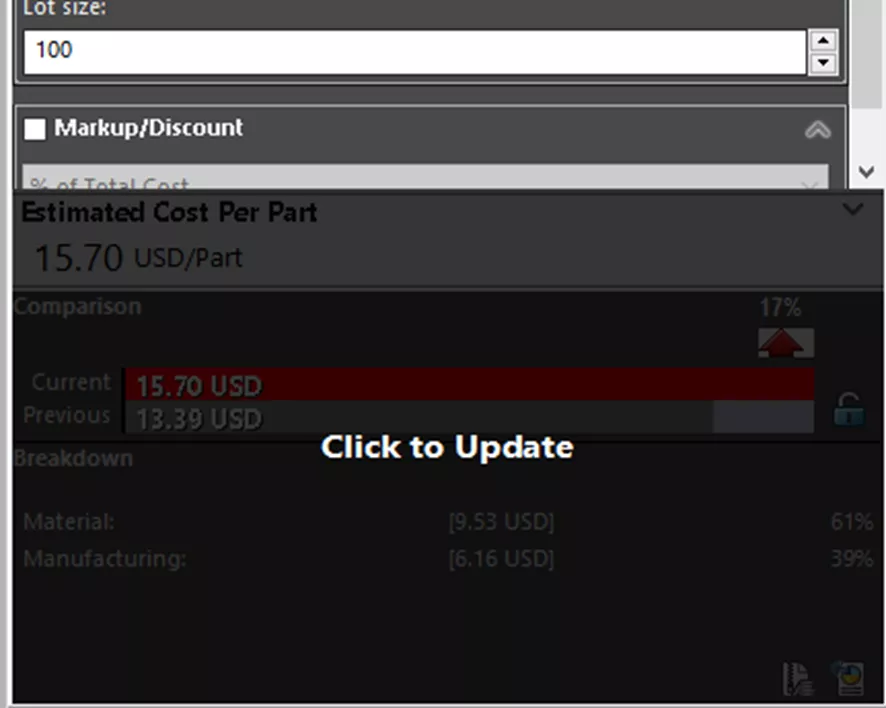
Podemos ver essas alterações retornando à seção Aninhamento de caixa delimitadora seção.
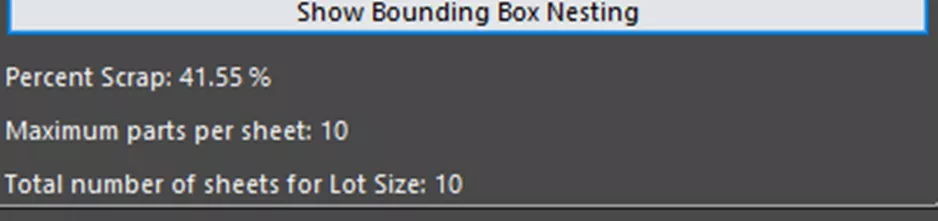
As alterações aumentaram a contagem total de chapas de 7 para 10, as peças por chapa de 12 para 10 e o refugo geral para 41,55%.
Conclusão
Gerar estimativas usando o SOLIDWORKS Costing no início do processo de projeto pode ser vital para aumentar a eficiência e reduzir os custos. Com essas informações, o senhor pode gerenciar melhor os prazos de entrega dos materiais, refinar os projetos para minimizar os custos de sucata e combinar ou gerar metas de custo mais eficazes para as peças de produção.
Participe do fórum para Designers!
Sua experiência é vital para a comunidade. Junte-se a nós e contribua com seu conhecimento!
Participe do fórum agoraCompartilhe, aprenda e cresça com os melhores profissionais do setor.

